- Sådan spejler du iPhone til pc
- Cast Android til Windows
- Spejl iPhone til Windows
- Samsung skærmspejl virker ikke
- Mirror app til iPhone
- Mirror app til Android
- Brug AirServer
- Spejl iPhone til computer
- Cast fra telefon til computer
- iPhone skærmspejl virker ikke
- Spejl iPad til PC
- Spejl iPhone til bærbar
- Konfigurer Screen Mirror på iPhone
- Spejl iPhone
- Android Mirror til Mac
Sådan skifter du tv-udbyder på iPhone på få sekunder
 Opdateret af Lisa Ou / 14. juli 2023 09:15
Opdateret af Lisa Ou / 14. juli 2023 09:15På nuværende tidspunkt er det blevet populært at se film og yndlingsserier, hvis familier ønsker at binde sig til hinanden. Hvis du er iPhone-bruger, er du heldig, fordi den har en mulighed for TV-udbyder. Denne funktion hjælper dig med nemt at få adgang til dine yndlingskanaler. Du behøver ikke at logge på gentagne gange, når du vil se kanaler på din iPhone. Så praktisk er funktionen.
Men hvordan skifter du tv-udbyder på iPhone, hvis du vil skifte kanal? Heldigvis fik vi din ryg! Vi viser dig en detaljeret guide til, hvordan du skifter iPhone TV-udbyder. Gennemse venligst dette indlæg for at lære mere information og bonustips. Fortsæt.
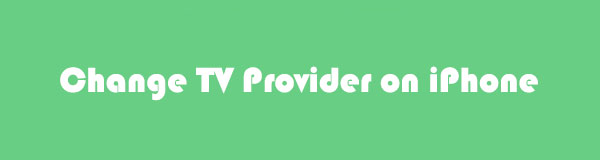

Guide liste
Del 1. Sådan skifter du tv-udbyder på iPhone
At skifte iPhone TV-udbyder på iPhone kræver ikke professionelle færdigheder. Du kan afslutte processen hurtigt, selvom du er nybegynder. Du behøver ikke at downloade en tredjepartsapp, fordi du kan administrere funktionen i indstillingsappen.
Vi har udarbejdet en detaljeret vejledning for at skifte tv-udbyder på iPhone. Se venligst det nedenfor og udfør dem korrekt for at undgå fejl i proceduren. Fortsæt.
Trin 1Find den Indstillinger app på din iPhone. Tryk på den, når du ser den for at åbne den på din telefon. Derefter vil du se din iPhones øvrige indstillinger og tilpasning. Rul venligst ned helt til bunden og find TV udbyder knap. Tryk på den bagefter.
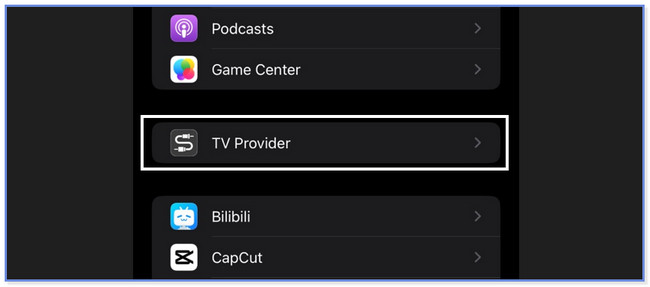
Trin 2Du vil se alle tilgængelige tv-udbydere på din skærm. De vil blive listet alfabetisk. I dette tilfælde kan du finde dem med det samme ved kun at kende navnet på den tv-udbyder, du ønsker. Vælg venligst den, du foretrækker at vælge. Senere vil du se flere muligheder for det.
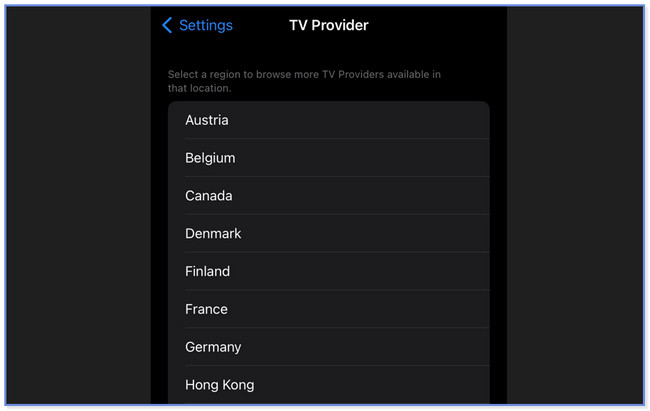
Trin 3Når du allerede trykker på den, vil telefonen dirigere dig til Log på tv-udbyderens grænseflade. Indtast venligst de nødvendige oplysninger, som er dine legitimationsoplysninger på din konto, til en bestemt tv-udbyder, du har købt. Tryk derefter på Log på knappen for at logge ind på kontoen. Skærmen indlæses, hvilket vil tage et øjeblik.
Bemærk: Hvis du vil skifte fra en anden tv-udbyder, skal du bruge denne metode, da de kun har samme procedure og trin.
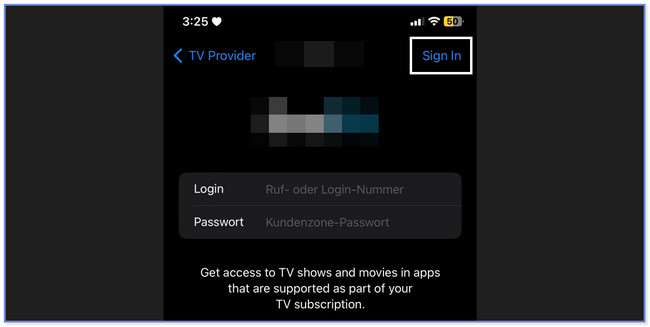
Del 2. Bonustip - FoneLab iPhone spejl
Her er et bonustip, hvis du vil spejle din iPhone til en pc og se dine yndlingsfilm på en større skærm! Lad mig introducere FoneLab telefonspejl til dig. Se venligst dens funktion nedenfor:
- Den kan spejle både iPhone- og Android-telefoner til en pc.
- Det giver dig mulighed for trådløst at forbinde din telefon til softwaren eller via et kompatibelt USB-kabel.
- Du kan optage skærmaktiviteter, mens du spejler og tage skærmbilleder.
- Det giver dig mulighed for at tilpasse din skærm på pc'en. Du kan se den på hel eller halv skærm.
- Du kan også tegne og tilføje tekst til din skærm, mens du spejler, hvilket er godt til at lave en tutorial.
Der er flere funktioner, du kan opdage om dette spejlingsværktøj. Du vil kende dem, når du bruger dem. Som en guide udarbejder vi en simpel vejledning om, hvordan det fungerer. Fortsæt nedenfor.
Trin 1Klik på knappen Gratis download knappen på FoneLab Phone Mirror på dets officielle hjemmeside. Derefter vil din pc automatisk downloade filen. Du vil se dens fremskridt i bunden af hovedgrænsefladen. Klik på filen og sæt den op bagefter. Klik på Installer knappen, og pc'en starter automatisk spejlingsværktøjet.
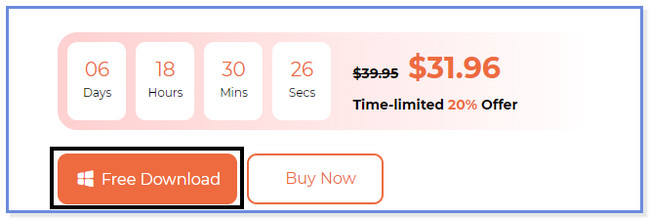
Trin 2Softwaren viser dig de 2 telefonoperativsystemer, den understøtter. Vælg venligst iOS spejl knappen, da du vil spejle din iPhone. Derefter vil værktøjet dirigere dig til en anden skærm.
Bemærk: Hvis du vil spejle en Android-telefon, skal du vælge Android spejl .
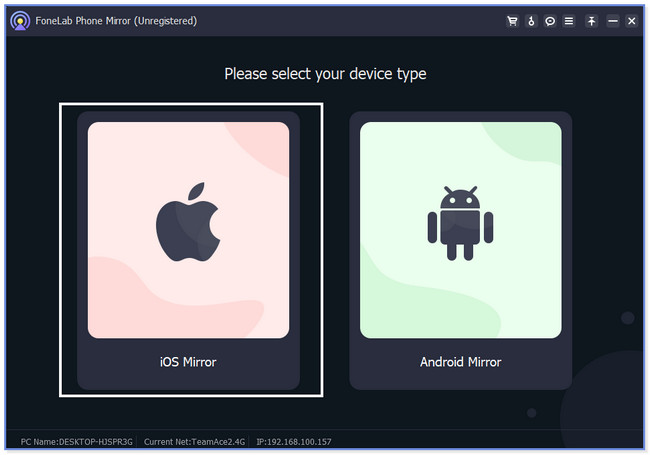
Trin 3Vælg mellem knappen Wi-Fi-forbindelse eller USB-forbindelse. Hvis du vil bruge en USB-forbindelse i processen, skal du klikke på USB-tilslutning knap. Men hvis du tilslutter din telefon trådløst, skal du klikke på Wi-Fi-forbindelse knap. Derefter skal du vælge Screen Mirroring knappen til venstre.
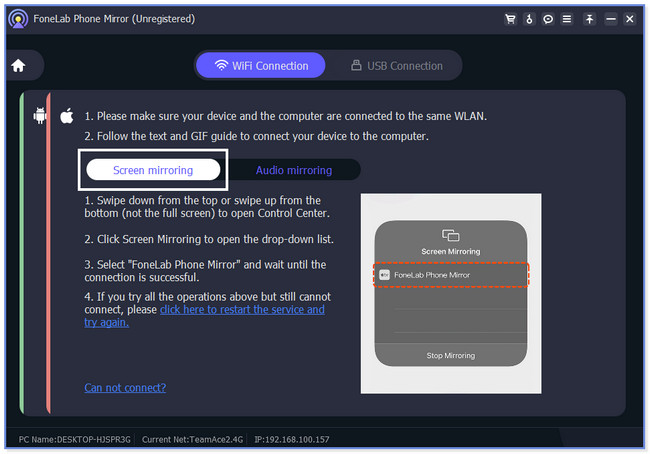
Trin 4På din iPhone skal du stryge nedad kontrol center på toppen. Tryk på spejlikonet, og vælg FoneLab telefonspejl mulighed. Du kan følge GIF'en til højre for at vide at gøre det. Senere vil du se iPhone-skærmen på pc'en.
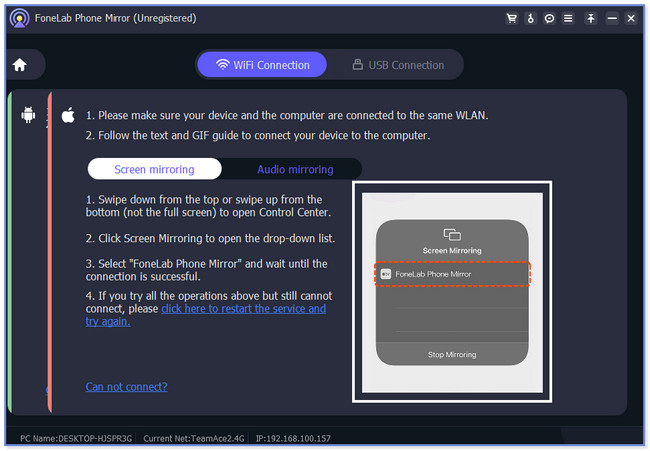
Del 3. Ofte stillede spørgsmål om, hvordan man skifter tv-udbyder på iPhone
1. Hvor er indstillingen for tv-udbyderen på Apple TV?
Før noget andet skal du sørge for, at du har Apple TV HD eller Apple TV 4K. Du skal også opdatere deres tvOS på deres seneste version. For at starte processen skal du åbne dit Apple TV og finde det Indstillinger ikonet på skærmen. Vælg Bruger og konti knappen og vælg TV udbyder afsnit. Hvis du vil logge ind, skal du klikke på Tilmeld knappen og følg instruktionerne på skærmen bagefter.
2. Hvad hvis jeg ikke har en tv-udbyder?
Hvis du ikke har en tv-udbyder, kan du ikke se de kanaler, der har brug for det. Det inkluderer TNT, TBS, truTV og mere. Du kan stadig se på dit tv ved at få en HD-tv-antenne. Alternativt kan du stadig se film eller serier på andre sociale medieplatforme, såsom YouTube.
3. Er T-Mobile en tv-udbyder?
Ja. T-Mobile har en tv-udbyder kaldet TVision. Hvis du bruger det, vil det give dig mere end 150 regionale sports- og lokale broadcast-kanaler. Der er mere! Det giver dig mulighed for at se on-demand indhold og premium-kanaler tilføjelser såsom HBO. Alt i alt tilbyder TVision Home 275+ kanaler, inklusive 4k-kanaler.
4. Hvordan nulstiller man tv-udbyder på iPhone?
For at nulstille tv-udbyderfunktionen på din iPhone behøver du kun at logge den ud. For at gøre det skal du finde Indstillinger app på din iPhone, og tryk på den for at åbne den. Efter tryk, vil du se flere muligheder for din telefon. Tryk venligst på TV udbyder knappen bagefter. Senere vil du se TV-udbyderlisterne på din telefon. Find nogle af dem, du vil fjerne. Tryk derefter på Fjern tv-udbyder or Log ud knapper og bekræft handlingerne. Derefter vil du ikke længere få adgang til tv-udbyderen på din iPhone.
5. Hvorfor er min tv-udbyder nedtonet på min iPhone?
Du skal muligvis omkonfigurere nogle iPhone-indstillinger, såsom netværksindstillinger. Du kan rette det ved at gendanne den aktuelle sikkerhedskopi til din iPhone ved hjælp af iCloud. Men før det, skal du sørge for, at du har en sikkerhedskopi til dine iPhone-data. Når du er klar, skal du slette alle iPhone-data via Gendan fabriksindstillinger. Tænd telefonen senere og vælg Gendan fra iCloud Backup knap. Log ind på den iCloud-konto, du brugte til sikkerhedskopiere dine iPhone-data. Vælg derefter den mest passende sikkerhedskopi.
Så nemt er det at skifte tv-udbyder på iPhone. Vi håber, at du ændrer det uden problemer fra din side. Tøv også ikke med at bruge FoneLab telefonspejl hvis du vil se dem på en pc.

Med FoneLab Phone Mirror spejler du iPhone eller Android effektivt til computeren.
- Giver dig mulighed for at spejle iPhone- eller Android-skærmen til en pc.
- Tilslut dine enheder via Wi-Fi, QR-kode, PIN-kode eller USB-kabelforbindelse.
- Tag skærmbilleder og optag skærmaktiviteter med lethed.
